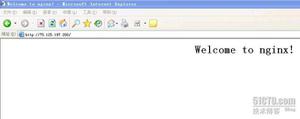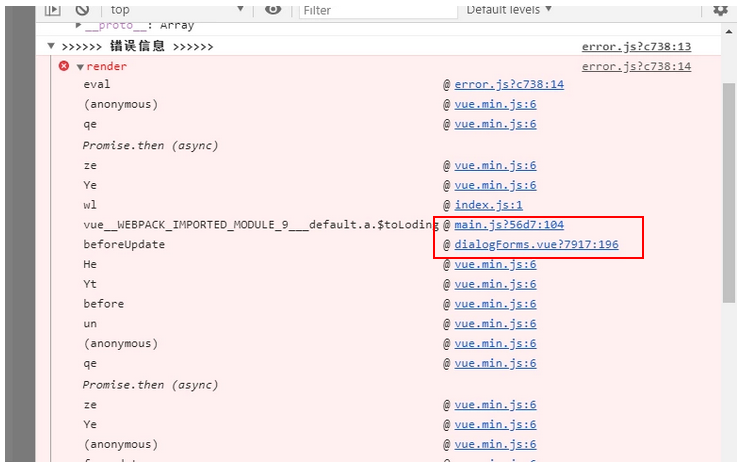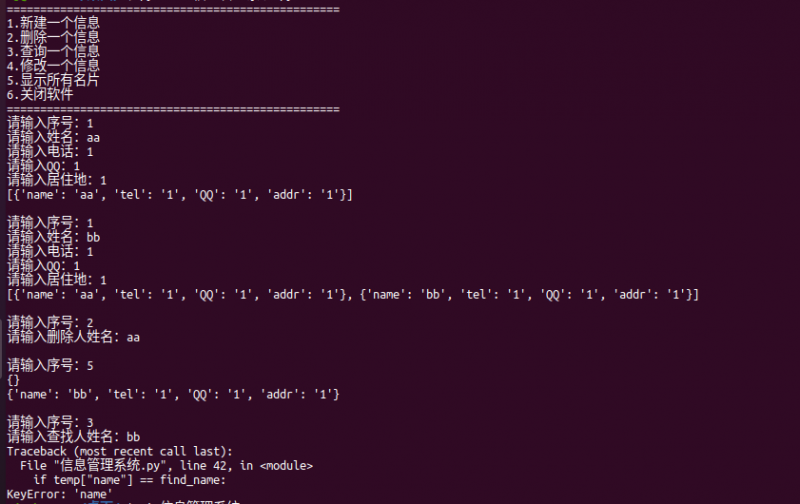iPhone XR 无法正常开启 Wi-Fi 功能的解决办法
使用 iPhone 时遇到 Wi-Fi 功能无法正常使用,或按钮呈灰色状态,可以参考如下几种办法尝试解决:
开启“飞行模式”之后再进行关闭
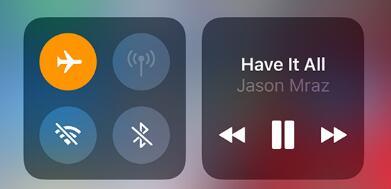
最简单的办法就是,暂时先将 iPhone 上面的“飞行模式”开启一下,然后进行关闭,再尝试此时是否能够正常打开或使用Wi-Fi 功能。
此外,若遇到从Wi-Fi 切换至蜂窝移动网络时,网络连接不顺畅、网页无法正常刷新等问题,也可以先开启飞行模式再关闭,这样就免去了重启手机的步骤。
还原网络设置
打开 iPhone “设置”-“通用”,点击还原并选择“还原网络设置”,然后再尝试重新打开 Wi-Fi 按钮。
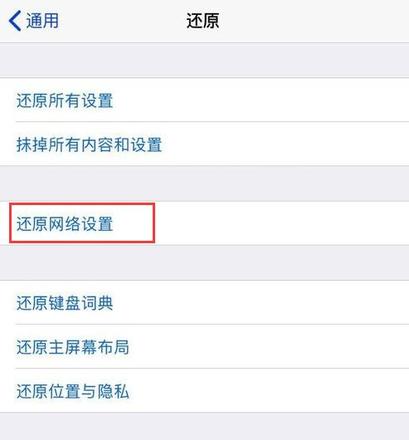
查看 Wi-Fi 地址是否正常显示
依次打开 iPhone “设置”-“通用”-“关于本机”,下拉列表找到并查看Wi-Fi 地址是否有正常显示。
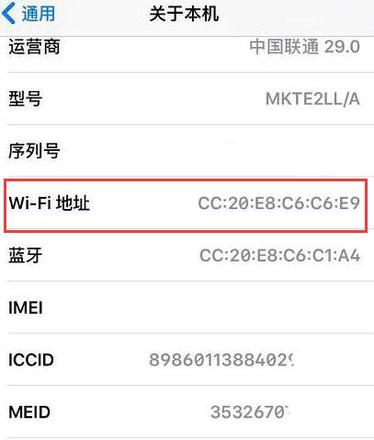
若显示“不适用”等情况,则可能是此功能出现了问题,可以先尝试还原所有设置以及升级系统。
升级系统:将 iOS 设备连接到电脑,打开爱思助手或 iTunes 进行升级。
以爱思助手为例,在升级前请提前备份数据。然后在“刷机越狱”-“一键刷机”页面,勾选所需要使用的固件,勾选“保留用户资料刷机”,再点击“立即刷机”即可。
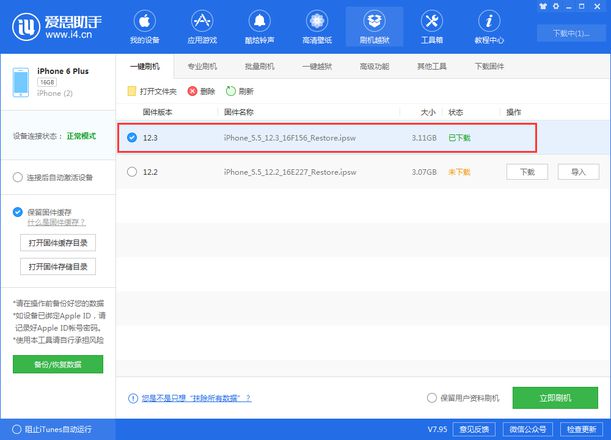
还原所有内容和设置:在操作之前,请先备份手机中的重要数据,您可以使用 iTunes 或爱思助手进行备份。
确认所有数据和文件已经备份成功之后,依次打开“设置”-“通用”-“还原”,点击“抹掉所有内容和设置”。
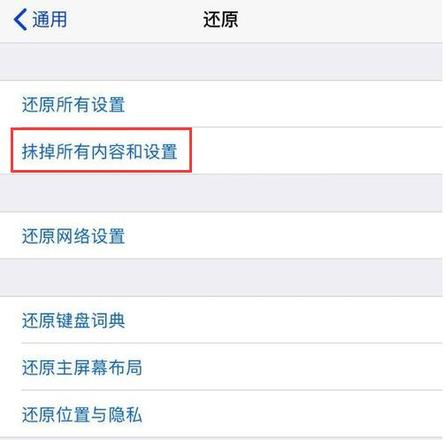
若在进行以上操作之后,仍然无法正常开启 Wi-Fi,可能是硬件模块损坏导致的问题,需要联系苹果售后进行维修。
以上是 iPhone XR 无法正常开启 Wi-Fi 功能的解决办法 的全部内容, 来源链接: utcz.com/dzbk/599548.html